¿Quieres borrar Telegram de tu computadora? Si es así, estás en el lugar correcto. Telegram es una aplicación de mensajería popular en todo el mundo y está disponible en diferentes dispositivos. Sin embargo, si ya no necesitas la versión para computadora de Telegram, es posible que desees desinstalarla. En este artículo, revisaremos las preguntas más frecuentes para ayudarte a eliminar Telegram de tu PC con éxito.
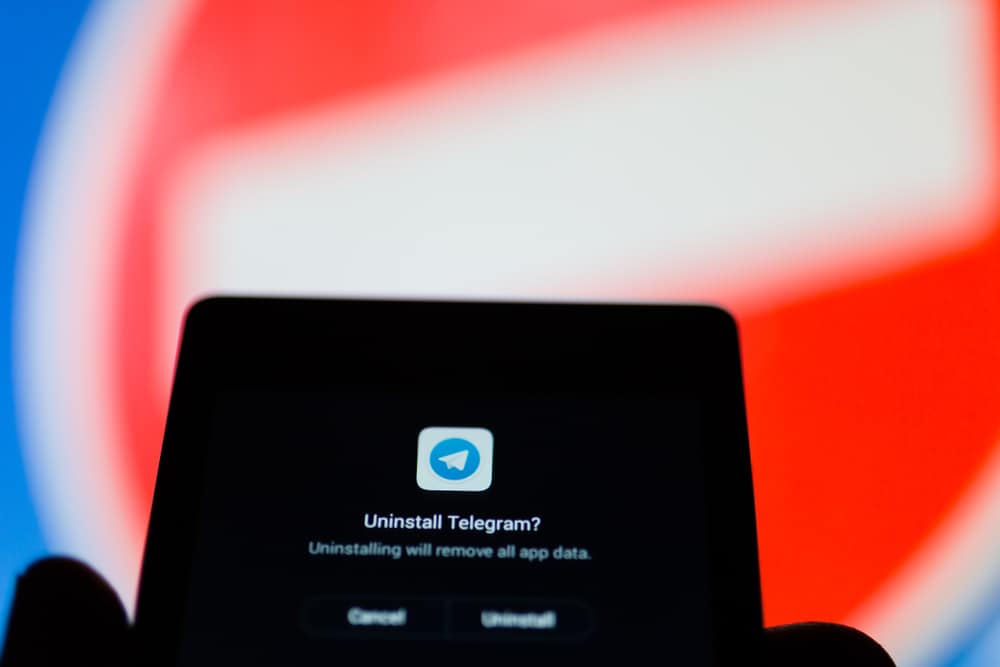
Telegram es una aplicación de mensajería instantánea multiplataforma basada en la nube para interactuar con amigos, familiares y compañeros de trabajo.
Varios dispositivos admiten la aplicación, desde teléfonos inteligentes, tabletas y Windows a las computadoras Mac.
Si está utilizando la aplicación en varios dispositivos, por ejemplo, en su teléfono y computadora, es posible que desee eliminar la aplicación de la computadora si le resulta abrumador navegar por los dos dispositivos.
Pero, ¿cómo desinstalas la aplicación de tu computadora?
Borrar Telegram desde su PC, vaya a la aplicación Configuración y seleccione «Aplicaciones». A continuación, seleccione «Aplicaciones y características», desplácese hacia abajo en la lista de aplicaciones y busque Telegram. Finalmente, haga clic en tres puntos y seleccione «Desinstalar».
Esta publicación trata sobre cómo eliminar Telegram de la computadora
Razones para eliminar Telegram desde una computadora
Mientras Telegram se compara con WhatsApp como aplicación social y de mensajería instantánea, tiene varias ventajas que la hacen destacar entre sus competidores.
Por ejemplo, puede tener chats secretos a los que solo usted y el destinatario pueden acceder. Además, la plataforma tiene una función de autodestrucción que le permite enviar mensajes que desaparecen automáticamente después de que el destinatario los haya leído.
Varios dispositivos admiten la aplicación, incluidos teléfonos inteligentes, tabletas, Windowsy computadoras Mac. Además, la aplicación le permite abrirla en múltiples dispositivos simultáneamente.
Si bien tener la aplicación en varios dispositivos a veces es conveniente, navegar en ambos dispositivos también puede ser abrumador.
Supongamos que tienes el Telegram aplicación de escritorio en su PC y la aplicación móvil en su teléfono inteligente. Si usa principalmente la aplicación en dispositivos móviles, puede optar por desinstalar la aplicación en la computadora.
Hay otras razones personales por las que podría querer eliminar Telegram desde su computadora, incluido el espacio de almacenamiento y el uso de RAM.
Sea cual sea el motivo de la eliminación Telegram desde el ordenador, sigue leyendo para descubrir cómo hacerlo.
Cómo borrar Telegram De computadora?
El proceso de desinstalación Telegram desde su computadora varía, dependiendo de si es un Windows PC o una Mac. Analicemos los diversos métodos a continuación.
Borrando Telegram De Windows ordenador personal
Siga los pasos a continuación para eliminar Telegram a partir de una Windows ORDENADOR PERSONAL:
- Haga clic en el Windows/Comenzar icono de menú
- Clickea en el icono de configuración.
- Seleccionar «aplicaciones.”
- Haga clic en «Aplicaciones y características.”
- Desplácese hacia abajo en la lista de aplicaciones y busque «Telegram Escritorio.”
- Clickea en el tres puntos junto a Telegram Escritorio.
- Seleccionar «Desinstalar.”
- Haga clic en «Desinstalar” de nuevo para confirmar la acción.
Alternativamente, puede buscar directamente Telegram en la barra de búsqueda y haga clic en «Desinstalar» de las opciones sugeridas. A continuación se muestran los pasos:
- Clickea en el icono de inicio.
- Tipo «Telegram.”
- Botón derecho del ratón sobre el Telegram aplicación
- Seleccionar «Desinstalar” de las opciones.
- Desplácese hacia abajo y haga clic en “Telegram Escritorio.”
- Hacer clic “Desinstalar.”
- Confirmar la acción.
Borrando Telegram Desde Mac
Siga estos pasos para desinstalar Telegram desde tu Mac:
- Hacer clic “Ir.”
- Seleccionar «Aplicaciones” en el menú desplegable.
- Tipo «Telegram” en el cuadro de búsqueda en la ventana Aplicaciones. Todos los archivos relacionados con Telegram aparecer en los resultados.
- Seleccione los archivos y botón derecho del ratón en ellos.
- Seleccionar «Mover a la papelera.”
- Cerca esa ventana.
- Haga clic en el icono de papelera en el Muelle.
- Haga clic en «Vacío” en el menú emergente que aparece.
- Haga clic en «Papelera vacía” para confirmar la acción.
Alternativamente, puede eliminar su Telegram cuenta en una PC usando el Telegram aplicación de escritorio. Analicemos los pasos para eliminar su Telegram cuenta abajo.
Cómo borrar Telegram Cuenta en una PC?
A continuación se detallan los pasos para eliminar su Telegram cuenta en su PC:
- Abre tu navegador y navega hasta https://mi.telegram.org/autorización.
- Entra tu número de teléfono en el campo «Su número de teléfono». Asegúrese de ingresar el número de teléfono correcto, incluido el código de país.
- Haga clic en «Próximo.”
- Introducir el código recibes en tu Telegram aplicación
- Haga clic en el «Iniciar sesión» botón.
- Elegir «Borrar cuenta.”
- Haga clic en «Borrar mi cuenta.”
- Seleccionar «Sí, eliminar mi cuenta.”
Borrando tu Telegram cuenta en su PC también elimina la cuenta de otros dispositivos conectados. Además, puede ser imposible volver a registrarse durante varios días. Por este motivo, solo elimine la cuenta cuando esté seguro de que ya no necesita usar la aplicación.
liquidación
Borrando Telegram desde una computadora varía dependiendo de si es una Windows PC o Mac. Sin embargo, cada método implica acceder a la aplicación desde la lista de aplicaciones y luego desinstalarla.
Alternativamente, puede eliminar su cuenta si ya no desea usar la aplicación desde cualquier dispositivo conectado.
preguntas frecuentes
Sí, puede desinstalar el Telegram app permanentemente en cualquier computadora, incluyendo Windows PC y Mac.
Cuando desinstalas Telegram desde su computadora, será desconectado de su Telegram cuenta en el dispositivo. Deberá iniciar sesión en su cuenta nuevamente si reinstala la aplicación más tarde. Sin embargo, si inició sesión simultáneamente en otro dispositivo, seguirá conectado al Telegram cuenta del dispositivo a pesar de desinstalar la aplicación de escritorio.
Sí, borrando tu Telegram cuenta borra su cuenta y todos los datos asociados, incluidos chats, archivos y documentos.
